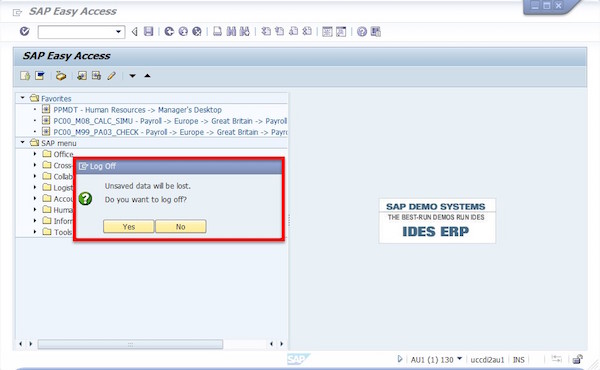SAP-SAP 시스템에 로그온
SAP 로그온
SAP 로그온은 SAP R / 3에 로그온하는 아이콘을 만드는 데 사용됩니다. 그러나 SAP 로그온으로 생성 된 아이콘은 SAP R / 3 Windows 그룹에 배치되지 않습니다. 대신 SAP 로그온 메뉴를 통해 표시됩니다. SAP 로그온 패드는 SAP GUI가 워크 스테이션에 설치되면 사용할 수 있습니다.
SAP Logon Icon
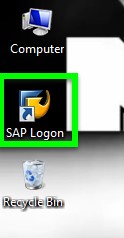
SAP logon Pad
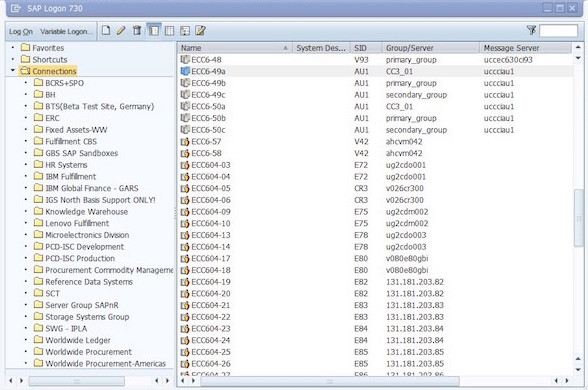
SAP 로그온 메뉴는 최종 사용자가 로그온 아이콘, 로그온 그룹 중에서 선택하거나 새 로그온 아이콘을 만들 수있는 원 스톱 쇼핑 상점으로 생각할 수 있습니다.
로그온 아이콘은 특정 응용 프로그램 서버에 사용자를 로그온합니다. 로그온 그룹은 성능 통계가 가장 좋은 서버에 따라 여러 응용 프로그램 서버 중 하나에 사용자를 로그온합니다.
새 SAP 애플리케이션 서버 추가
새 SAP 애플리케이션 서버에 연결하기위한 바로 가기를 만들려면 아래 절차를 따르십시오.
바탕 화면에서 바로 가기 아이콘 SAP 로그온을 클릭하면 다음 스크린 샷과 같이 로그온 패드가 열립니다. '새로 만들기'버튼을 클릭합니다.
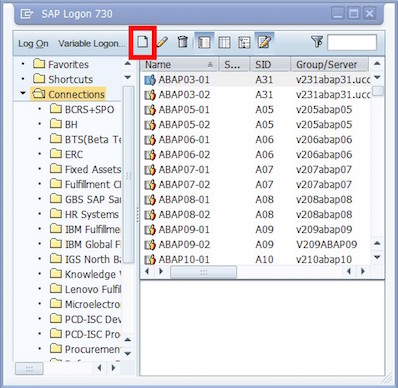
여기에 표시된대로 "다음"버튼을 클릭합니다.

"시스템 항목 속성"화면에서 다음 세부 정보를 입력합니다.
Description− 서버를 식별하기위한 의미있는 짧은 텍스트를 제공합니다. 이 이름으로 SAP 로그온 패드에서 서버를 사용할 수 있습니다.
Application server − 기본 관리자가 제공 한 애플리케이션 서버의 IP / 주소를 제공합니다.
System number and System ID− 기본 관리자가 제공 한 시스템 번호를 제공합니다. 아무것도 지정하지 않으면 00으로 유지되어야합니다.
SAP router string− 기본 관리자가 제공 한 경우 SAP 라우터 문자열을 제공합니다. 때로는 비워 둘 수 있습니다.
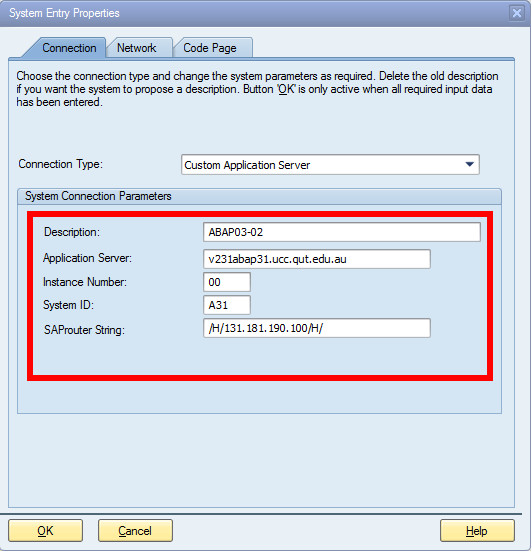
완료를 클릭하여 구성을 완료하십시오. 이제 새로 생성 된 SAP 애플리케이션 서버를 SAP 로그온 패드에서 사용할 수 있습니다.
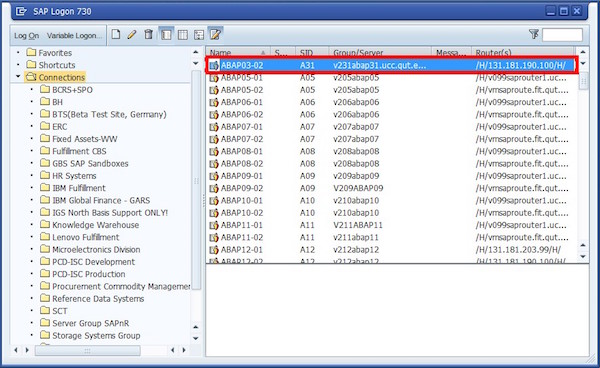
SAP R / 3에 로그인
SAP 로그온 패드는 SAP 서버를 구성하는 데 사용됩니다. SAP GUI는 컴퓨터를 SAP 시스템에 연결하는 데 사용됩니다.
SAP GUI 유형
SAP GUI는 다음 세 가지 범주가 될 수 있습니다.
- Windows 환경 용 SAP GUI
- Java 환경 용 SAP GUI
- HTML 용 SAP GUI
SAP 서버에 로그인하려면 아래의 절차를 따르십시오-
SAP 로그온 패드를 시작합니다.
SAP 로그온 패드에서 연결해야하는 Application Server를 두 번 클릭합니다. SAP 로그온 화면이 나타납니다.
SAP 로그온 화면에서
기본 클라이언트의 값이 자동으로 나타납니다. 다른 클라이언트에 로그온하려면 새 클라이언트 번호로 변경하십시오.
그런 다음 할당 된 사용자 ID와 암호를 입력하십시오.
영어 설정에 로그온하려면 언어로 'EN'을 입력하십시오. 일반적으로 언어는 국가 / 사용자 및 설치된 언어에 따라 'EN'또는 다른 언어로 기본 설정됩니다. 따라서 로그온 언어가 영어 인 경우 기본 설정에서 값을 가져 오므로 SAP 로그온 화면에 입력 할 필요가 없습니다.
4 개의 필드를 채운 후 Enter 버튼을 눌러 SAP 시스템에 로그온합니다.
NOTE − ID로 시스템에 처음 로그인하는 동안 초기 암호를 변경하라는 메시지가 표시됩니다.
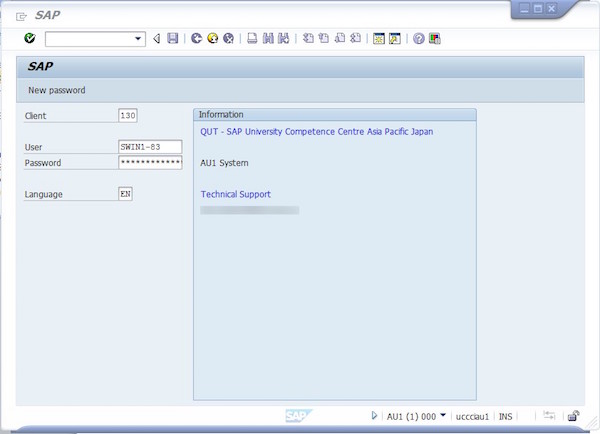
새 비밀번호 생성
암호를 변경하려면“New Password”버튼을 누르고 비밀번호를 설정합니다.
새 암호를 선택한 다음 다시 입력하여 확인합니다. 별표는 암호 필드에 남아 있습니다.
- 비밀번호 선택에 만족 하면 아이콘을 클릭하십시오 .

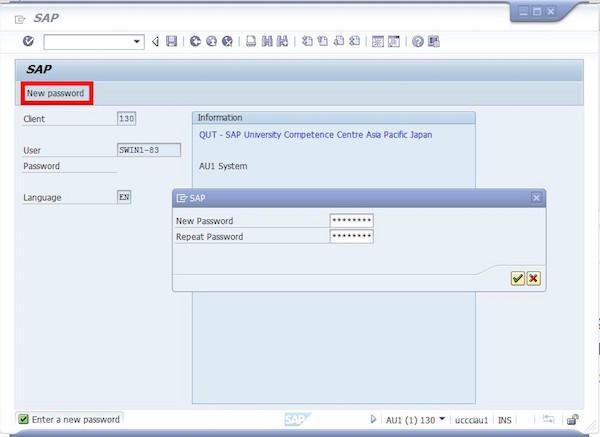
SAP에 처음 로그온
로그인하면 다음 화면이 나타납니다. 화면에는 다양한 표준 화면 속성과 다양한 애플리케이션에 대한 탐색 옵션이 있습니다. 이 모든 내용은 다음 장에서 다룰 것입니다.
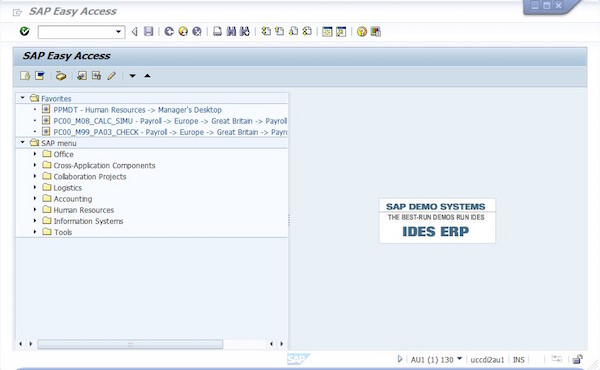
SAP에서 로그 오프
메뉴 모음에서 시스템을 클릭하고 "로그 오프"를 선택합니다.
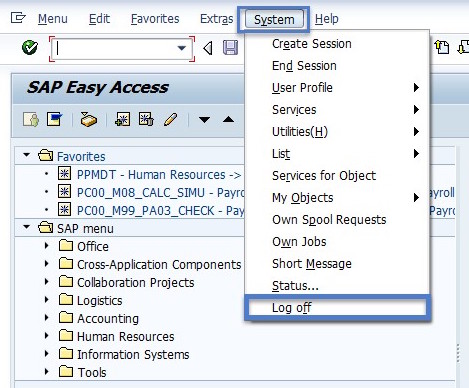
- 화면의 오른쪽 상단에있는 버튼을 클릭하여 로그 오프 할 수도 있습니다.

로그 오프하면 "저장되지 않은 데이터는 손실됩니다."라는 메시지가 나타납니다. 로그 오프 하시겠습니까?” 작업 중이던 거래를 이미 안전하게 게시 (또는 저장)했다면 "예"를 클릭하십시오.